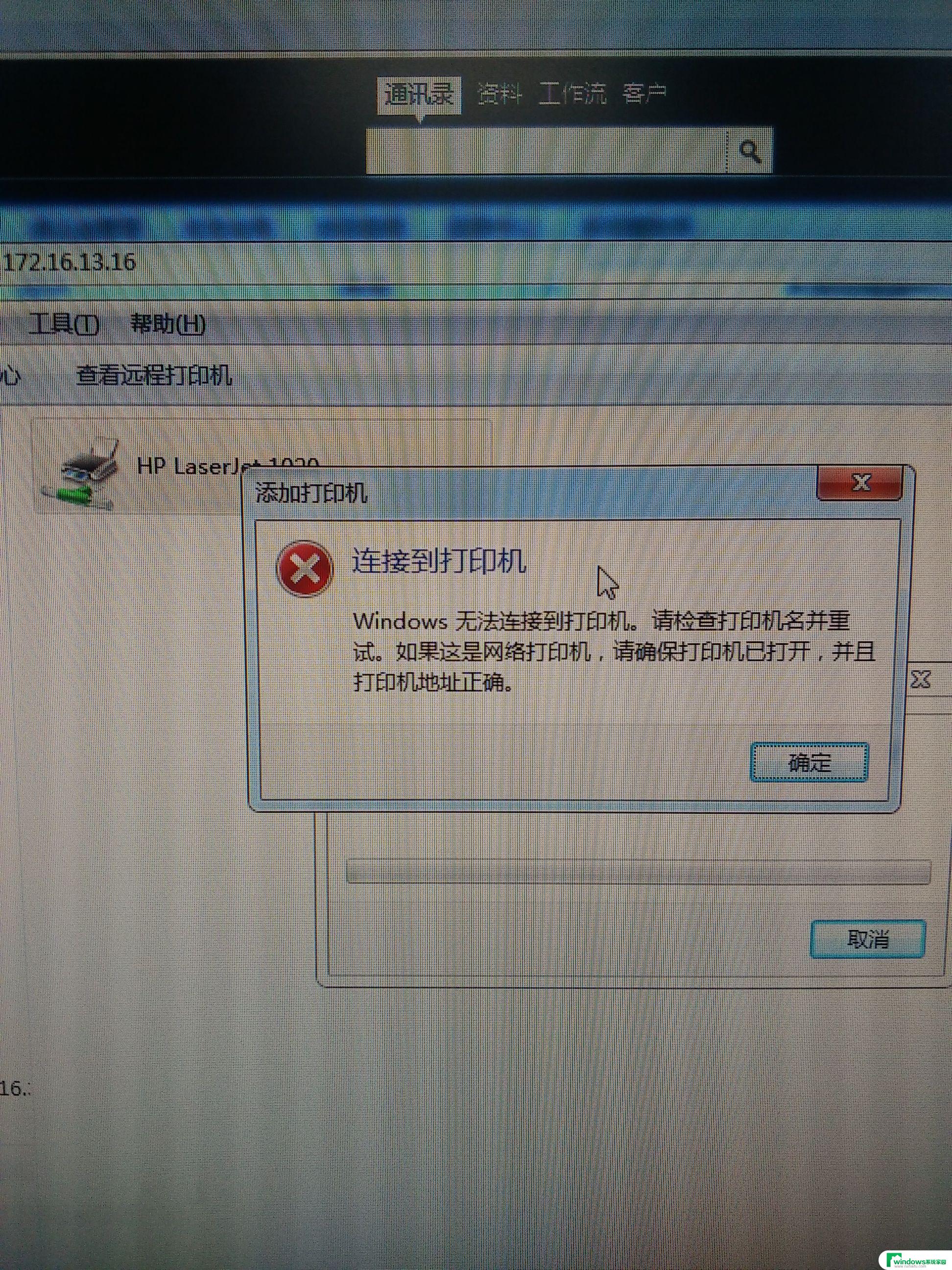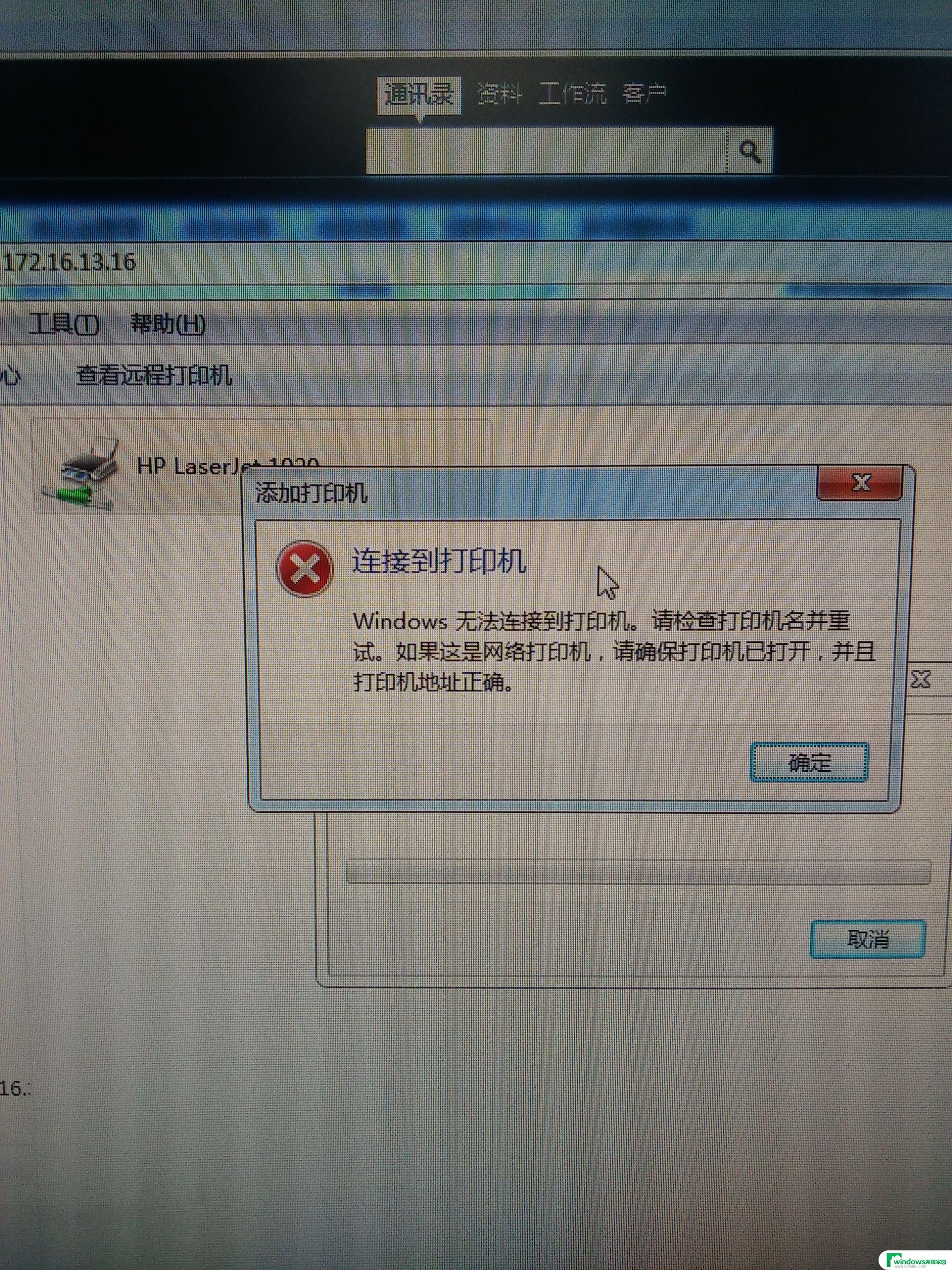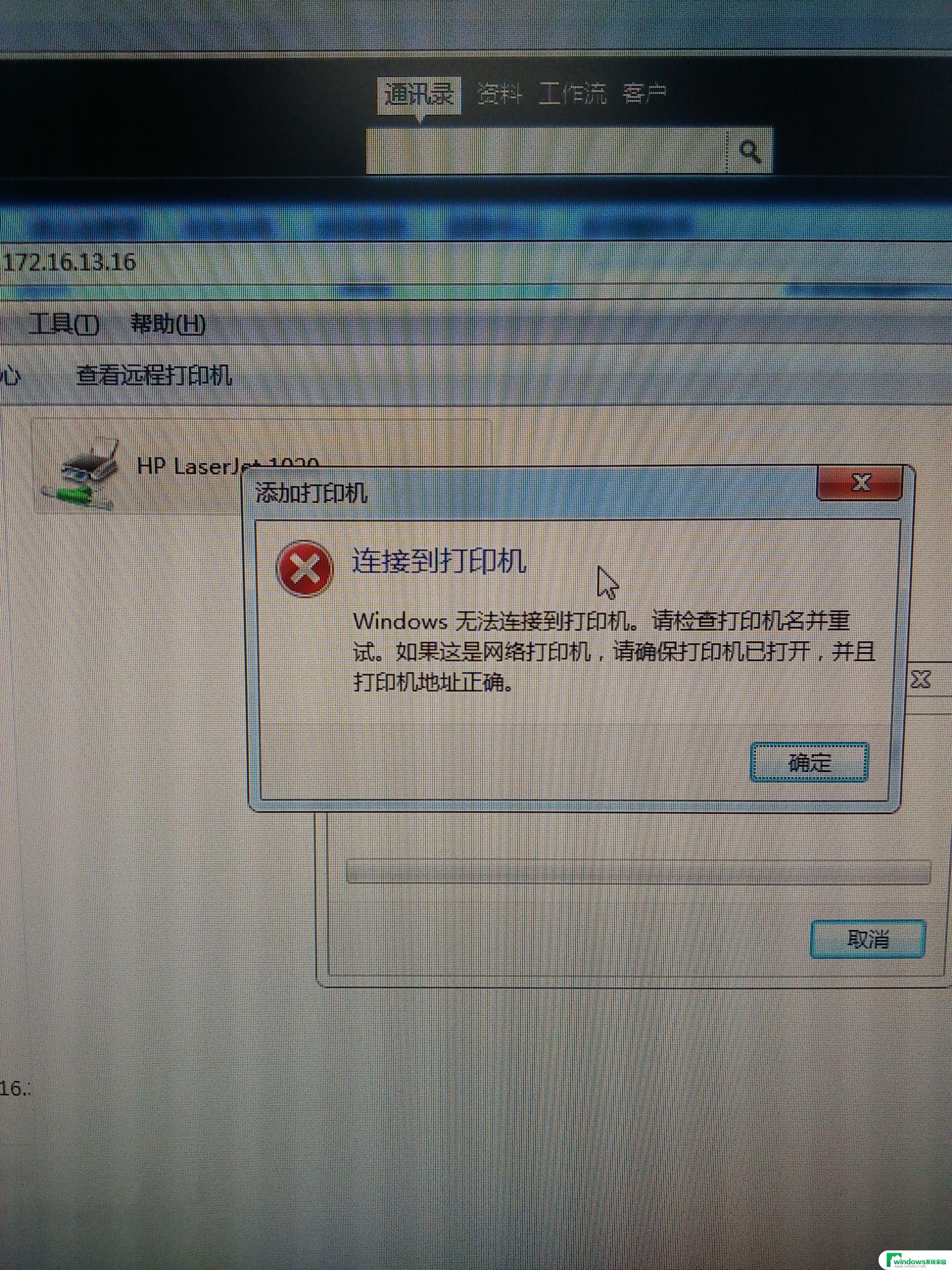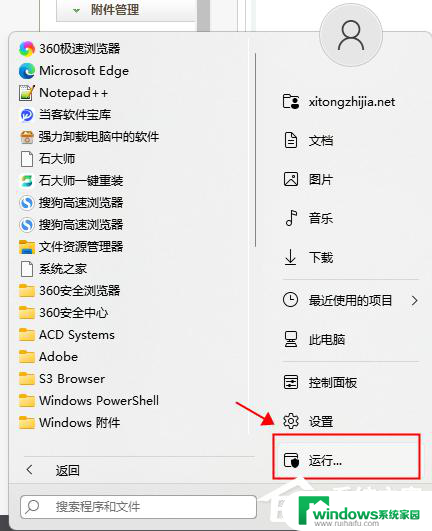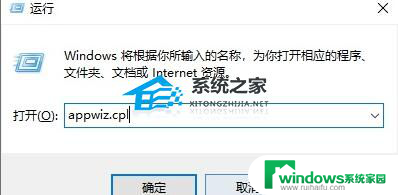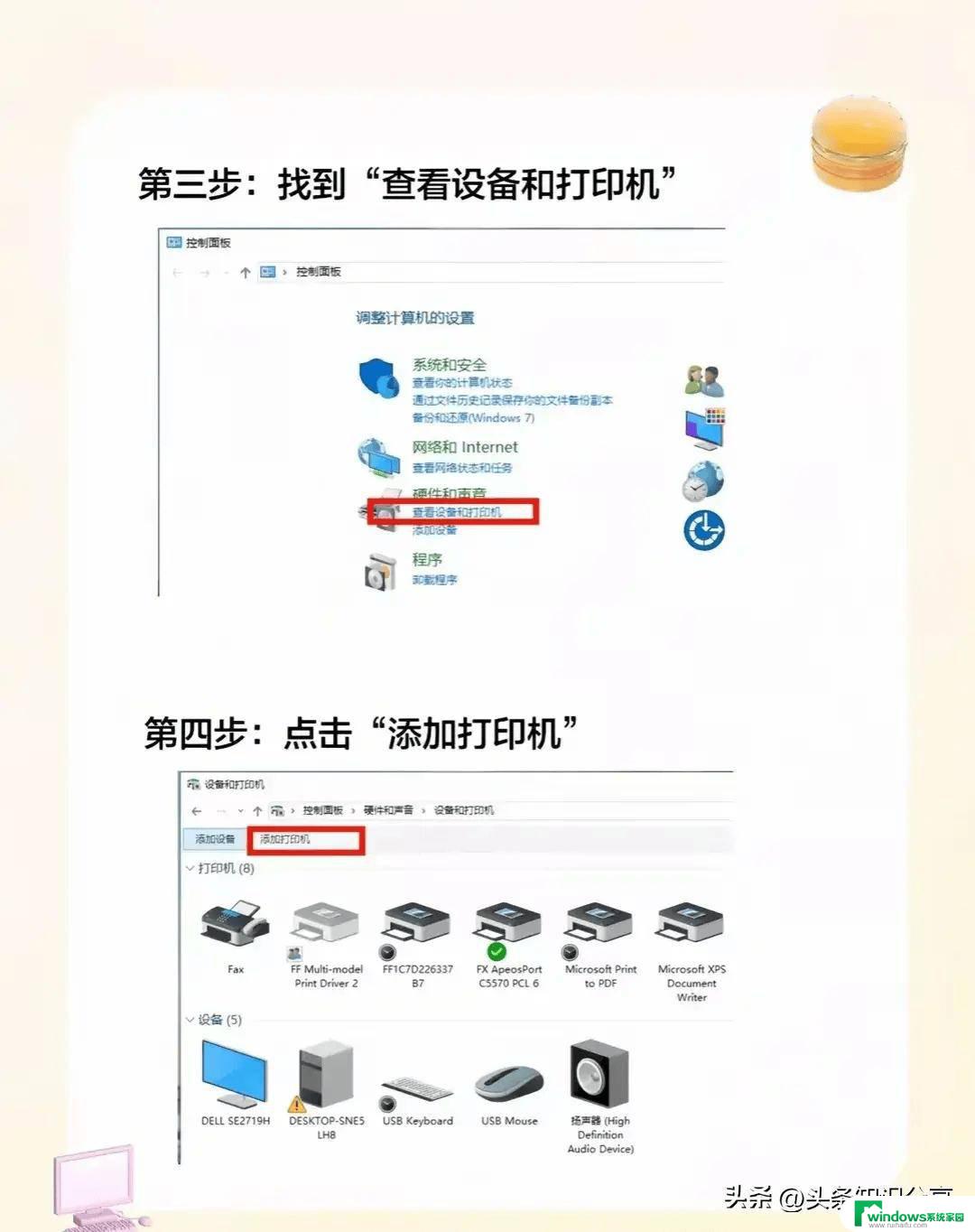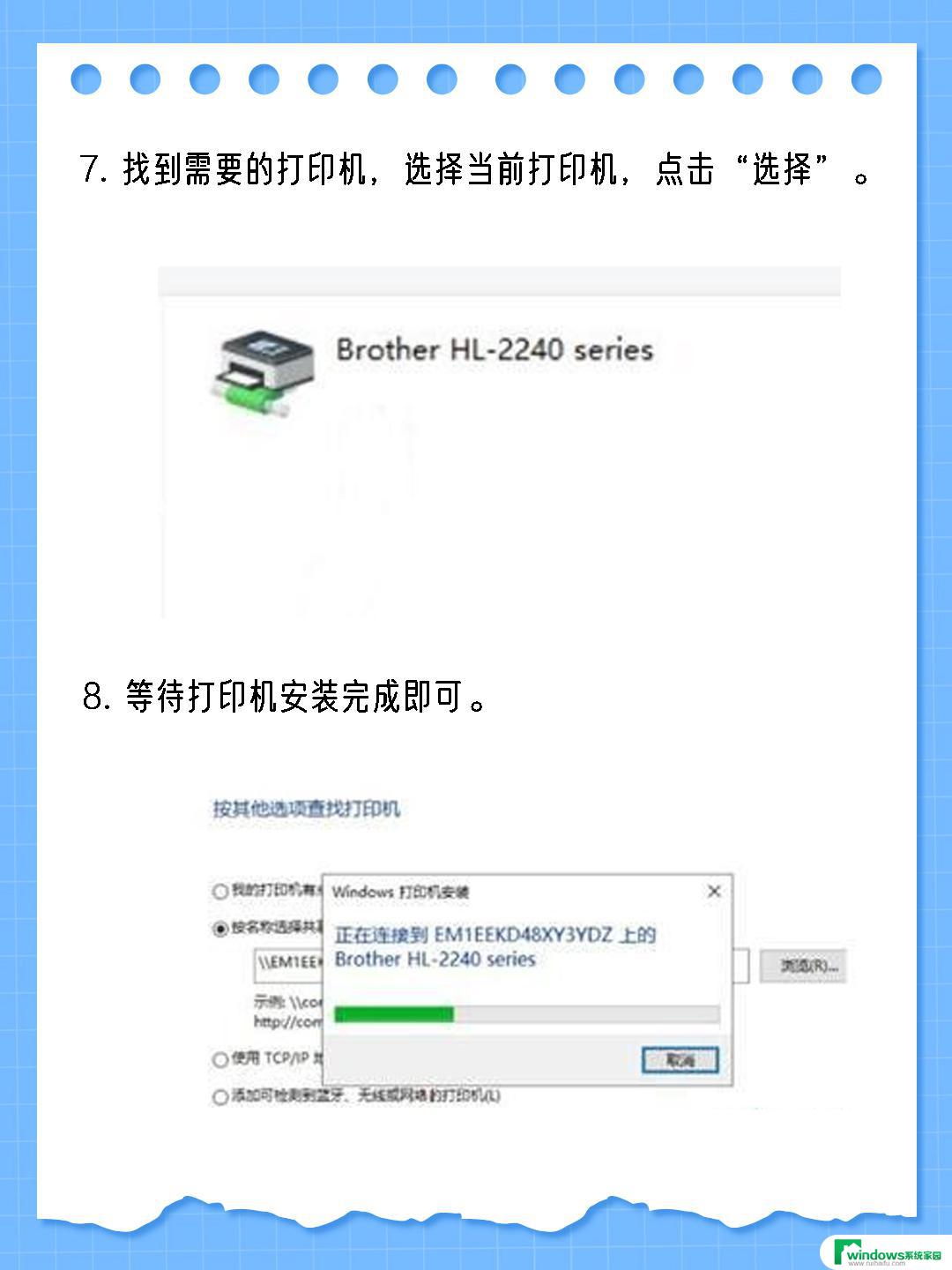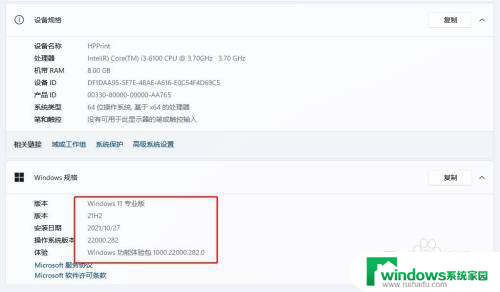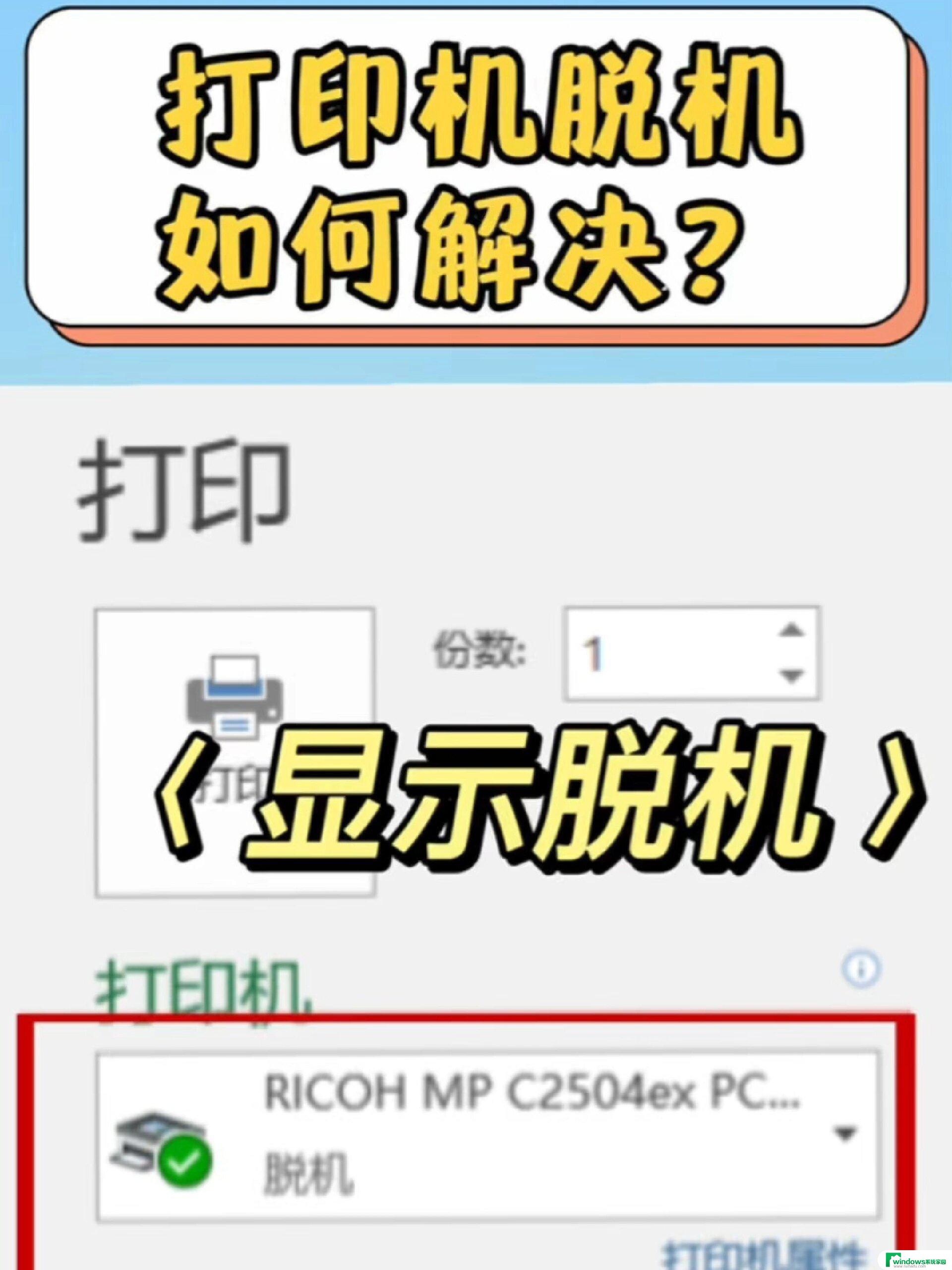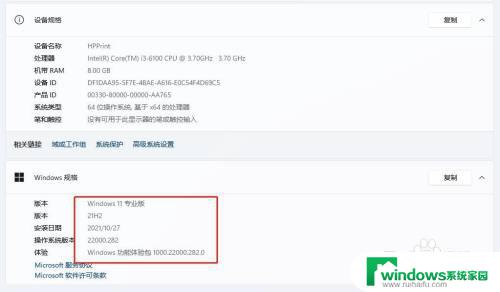办公室连接共享打印机搜不到打印机 Win11无法连接局域网打印机怎么办
办公室连接共享打印机搜不到打印机,在办公室工作时,连接共享打印机是我们常常需要使用的功能,最近有用户反映,在使用Windows 11操作系统时,无法找到共享打印机的问题。还有用户反馈无法连接局域网打印机的困扰。面对这些问题,我们应该如何解决呢?本文将探讨如何应对Win11无法连接共享打印机以及局域网打印机的问题,并提供一些实用的解决方法。无论是通过调整设置还是使用特定的工具,我们将尽力帮助您解决这些打印问题,提高工作效率。
方法一:
1、首先,按键盘上的 Win + X 组合键,或右键点击任务栏上的Windows开始图标,在打开的隐藏菜单项中,选择运行 ;
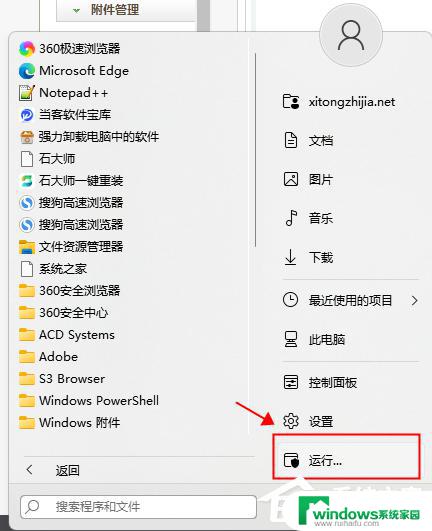
2、运行窗口,输入services.msc 命令,按确定或回车,可以打开服务;
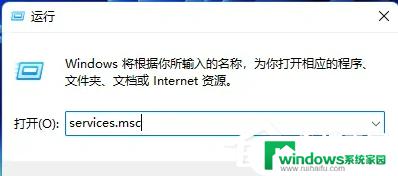
4、服务窗口,找到并双击打开名称为Print Spooler 的服务;
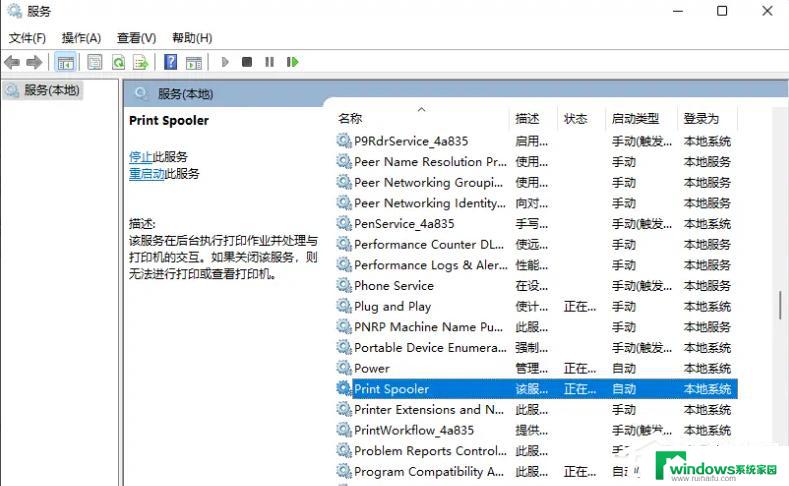
Print Spooler服务描述:该服务在后台执行打印作业并处理与打印机的交互。如果关闭该服务,则无法进行打印或查看打印机。
5、Print Spooler 的属性(本地计算机)窗口,先点击停止。再点击启动;
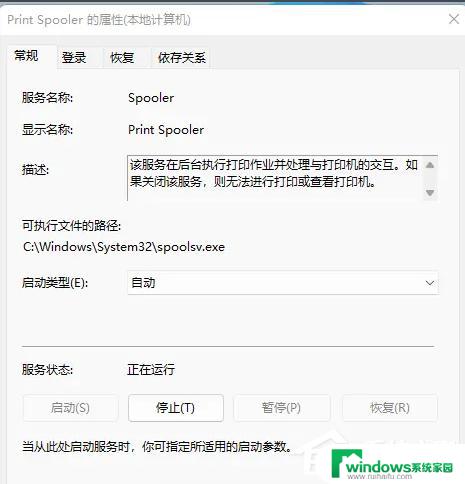
6、最后,还要将启动类型设置为自动,再点击应用确定保存即可。
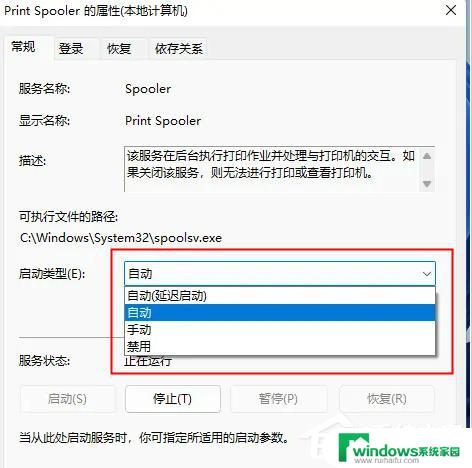
方法二:
下载Fix Print Spooler.bat打印共享修复软件>>>
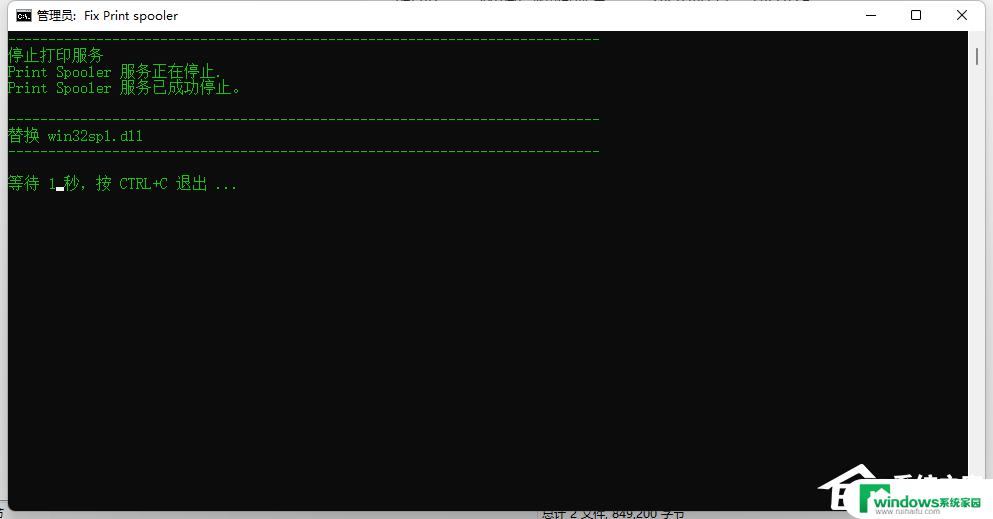
以上是针对办公室连接共享打印机搜不到打印机的解决方法,如果您遇到此类问题,可以按照我们提供的方法来解决,我们希望这些方法能够帮助到您。